Stripe for Salesforce Billing のインストール
Stripe for Salesforce Billing のインストール方法と前提条件をご紹介します。
はじめに
Stripe Connector for Salesforce Billing マネージドパッケージをインストールして設定するには、あらかじめSalesforce CPQ と Salesforce Billing のマネージドパッケージをインストールしておく必要があります。この両アプリのパッケージインストールリンクは、Salesforce Quote-to-Cash インストールウェブサイトで提供されています。各パッケージの設定手順は以下のセクションで説明します。
Salesforce CPQ をインストールする
Salesforce CPQパッケージをインストールするには、組織にパッケージをインストールするユーザーに Salesforce CPQライセンス権限セットのライセンスを適用する必要があります。
Salesforce Quote-to-Cash のウェブサイトに移動して、Salesforce CPQ パッケージのインストールリンクまで下にスクロールし、最新リリースを選択します。サンドボックス環境にインストールする場合は、Sandbox リンクをクリックします。本番環境にインストールする場合は、Production リンクをクリックします。まだログインしていない場合は、Salesforce 組織にログインするように求められることがあります。
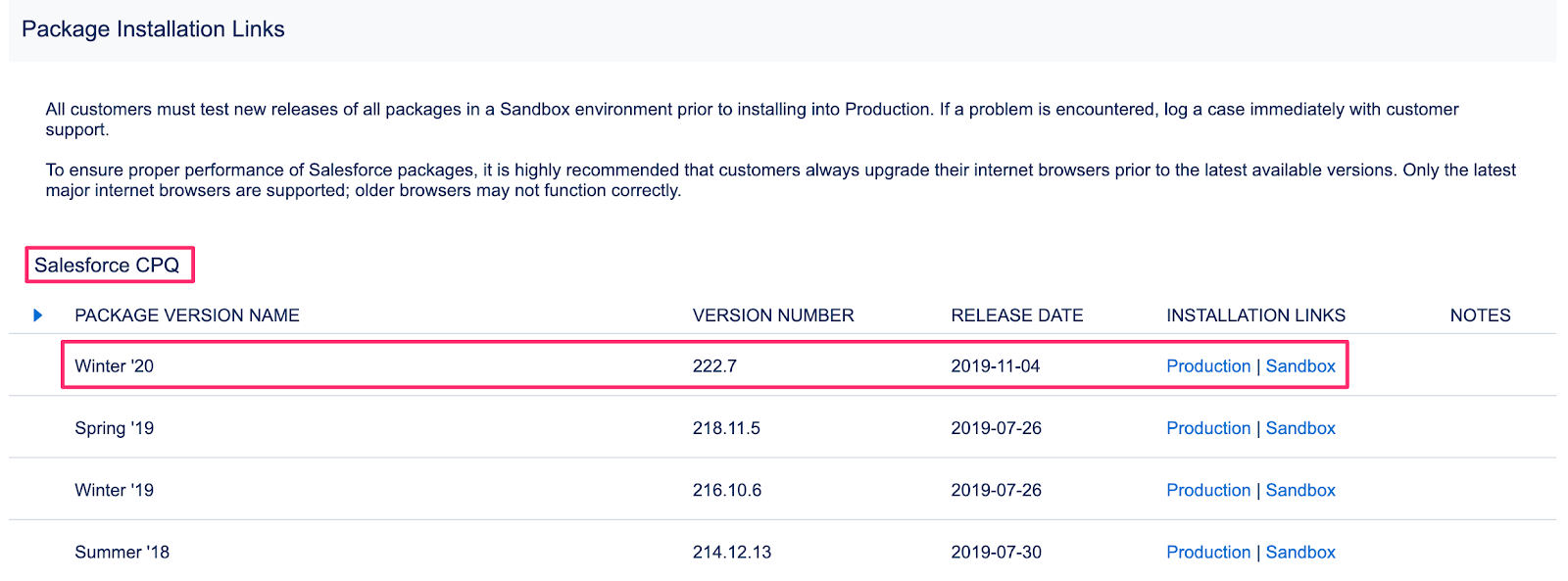
Salesforce CPQ のインストールリンク
次に、Install for All Users (すべてのユーザにインストール) が選択されていることを確認し、インストールをクリックします。
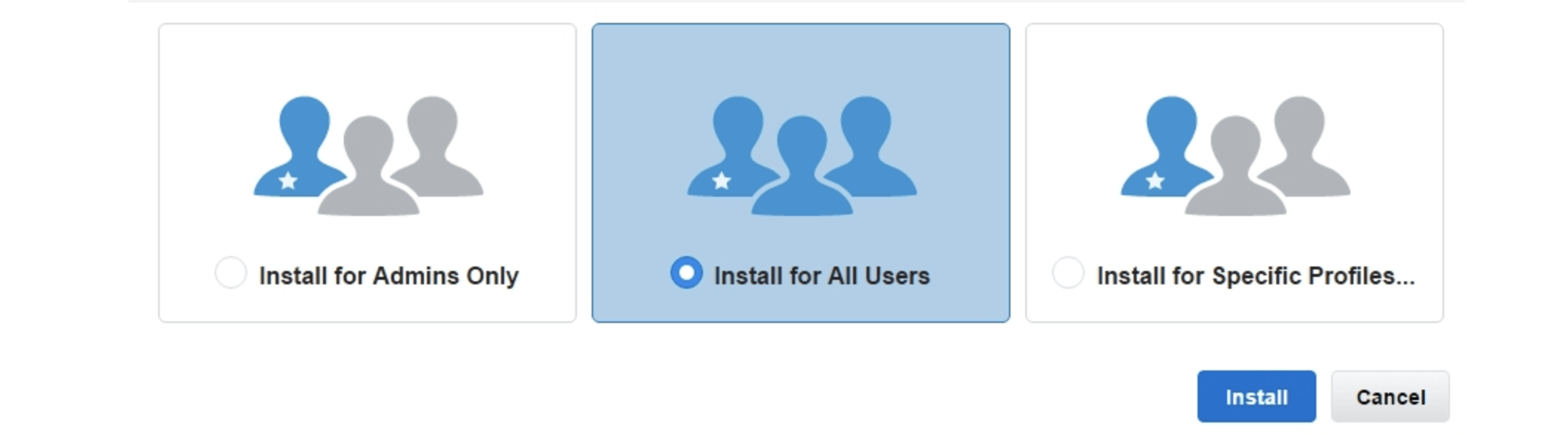
すべてのユーザーへの Salesforce CPQ のインストール
サードパーティーの Web サイトとの間のアクセスを承認するように求められます。Grant Access (アクセス権を付与) チェックボックスを選択して、Continue (続行) をクリックします。
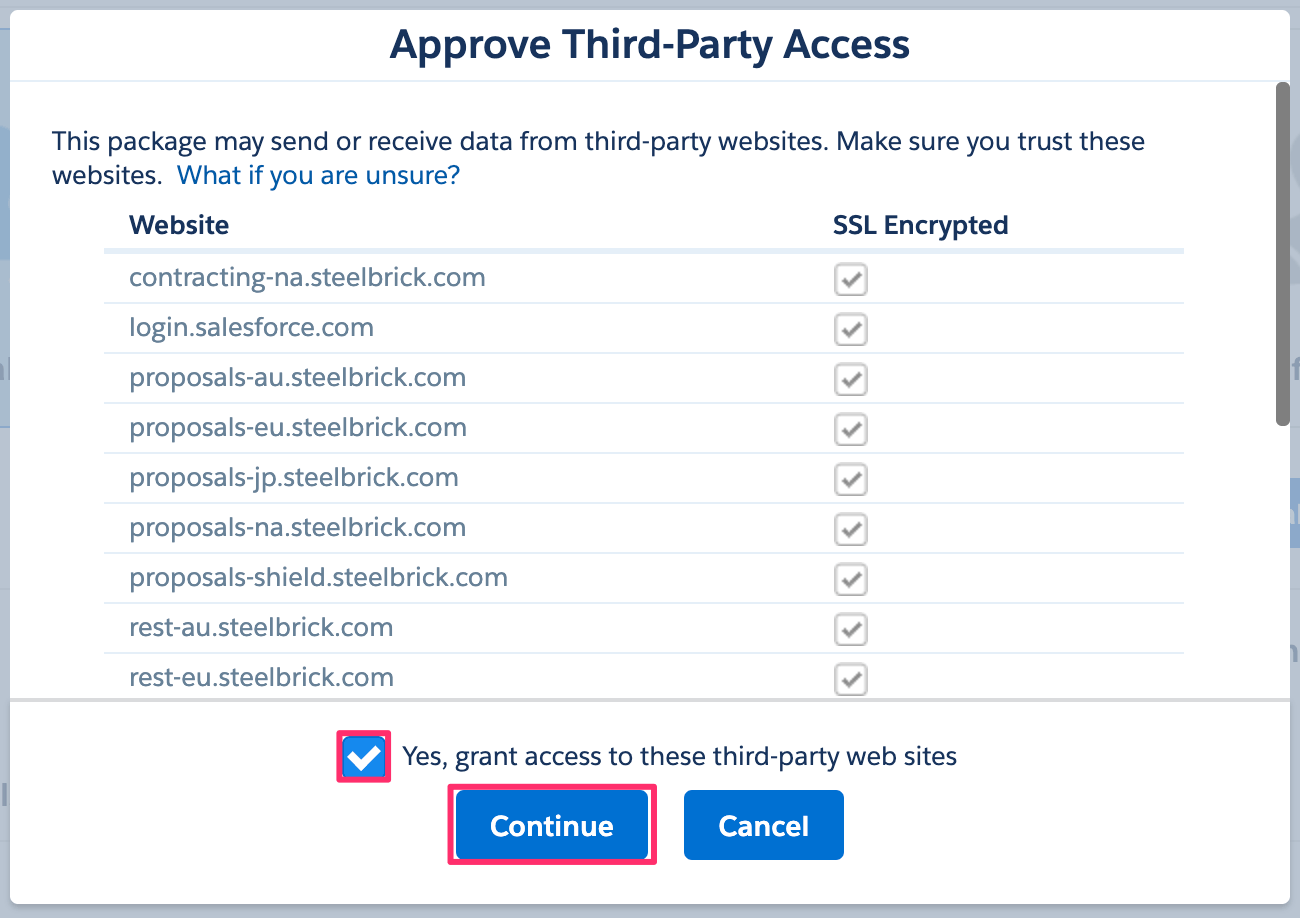
Salesforce CPQ に対するサードパーティーのアクセスを承認する
完了すると、Salesforce CPQ がインストールされたことを知らせるメールを受信します。このメールを受信したら、 Setup (セットアップ) > Apps (アプリ) > Packaging (パッケージング) > Installed Packages (インストールされたパッケージ) に移動して、Salesforce CPQ の Configure (構成) をクリックします。
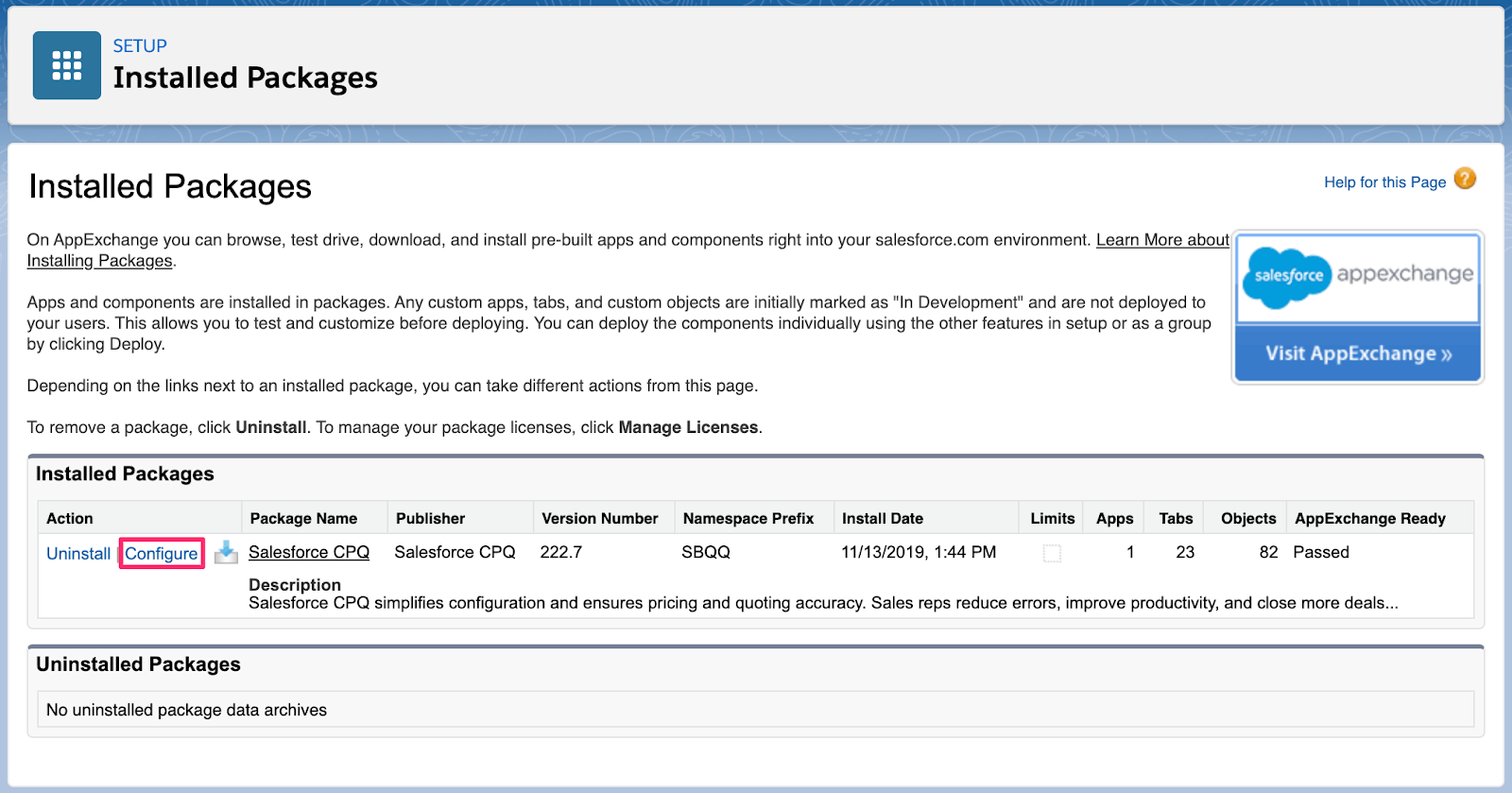
Salesforce のインストール済みパッケージ
Pricing and Calculation (料金体系と計算) タブをクリックしてから、Authorize new calculation service (新しい計算サービスを承認する) をクリックします。
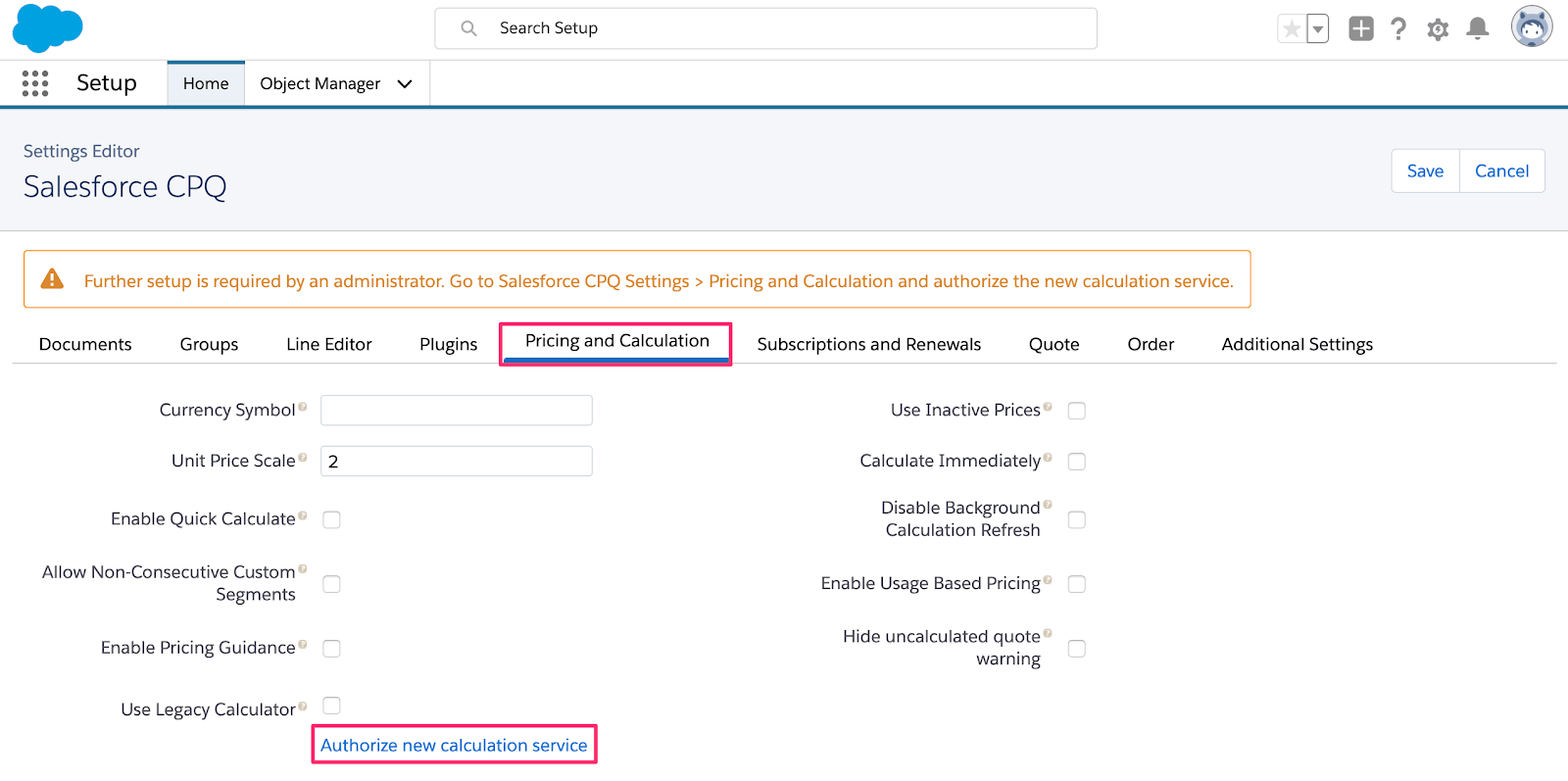
Salesforce CPQ の料金体系と計算の設定
オプションですが推奨されるステップとして、Order (注文) タブをクリックしてから、Allow Multiple Orders (複数の注文を許可) チェックボックスを選択し、Default Order Start Date (デフォルトの注文開始日) を Quote Start Date (見積もりの開始日) に設定します。これらのフィールドの設定が終わったら、保存をクリックします。
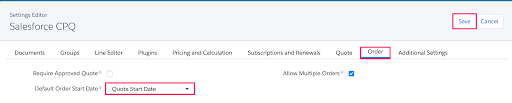
Salesforce CPQ の注文の設定
詳細は、Salesforce Billing のインストール に関する Salesforce ドキュメントをご覧ください。
Salesforce Billing をインストールする
Salesforce Quote-to-Cash の Web サイトに移動して、Salesforce Billing パッケージのインストールリンクまで下にスクロールして、最新リリースを選択します。サンドボックス環境にインストールする場合は、Sandbox リンクをクリックし、本番環境にインストールする場合は、Production リンクをクリックします。まだログインしていない場合は、Salesforce 組織にログインするように求められることがあります。

Salesforce Billing のインストールリンク
Install for All Users (すべてのユーザーにインストールする) が選択されていることを確認して、Install (インストール) をクリックします。
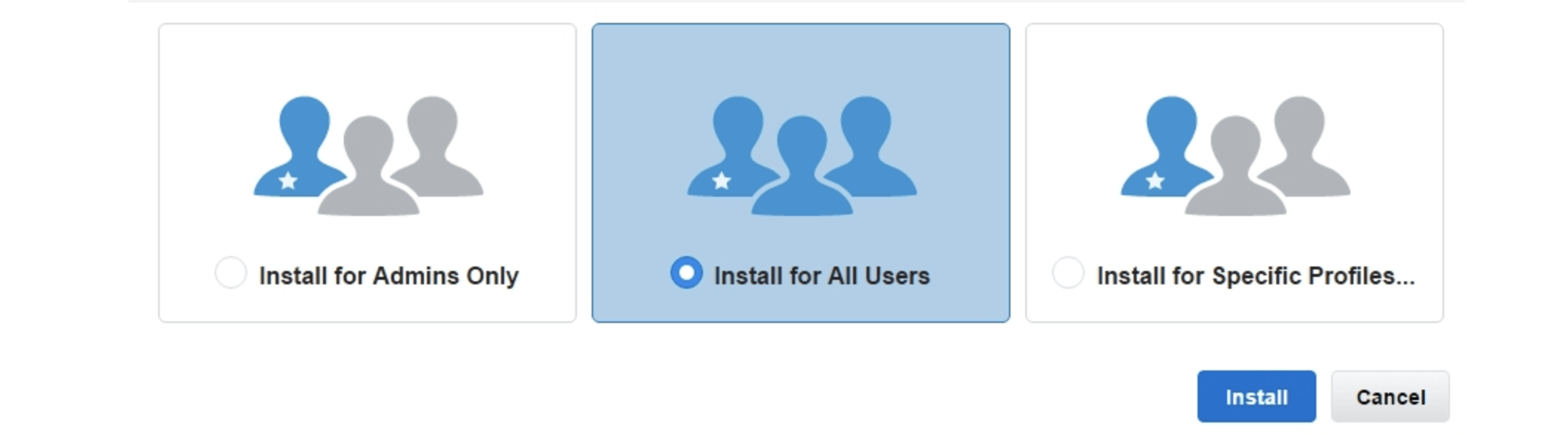
すべてのユーザーへの Salesforce Billing のインストール
Salesforce Billing がインストールされたことを知らせるメールを受信します。Setup (セットアップ) > Apps (アプリ) > Packaging (パッケージング) > Installed Packages (インストールされたパッケージ) に移動して、パッケージがインストールされていることを確認します。
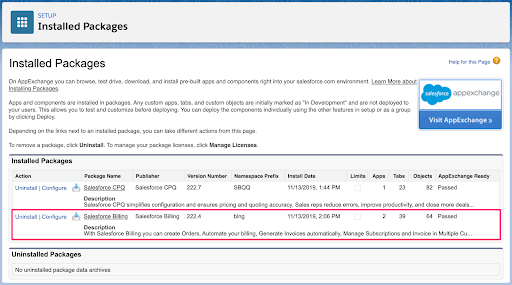
Salesforce のインストール済みパッケージ
Stripe Connector for Salesforce Billing のインストール
前提条件に記載の両方のパッケージをインストールした後、Stripe Connector for Salesforce CPQ / Billing のマネージドパッケージをインストールできます。このコネクターを使用した Salesforce Billing の連携については、Stripeサポートに詳細をお問い合わせください。
ログインしていない場合は Salesforce org へのログインを求められます。
Install for Admins Only (管理者のみにインストール) が選択されていることを確認してから、Install (インストール) をクリックします。
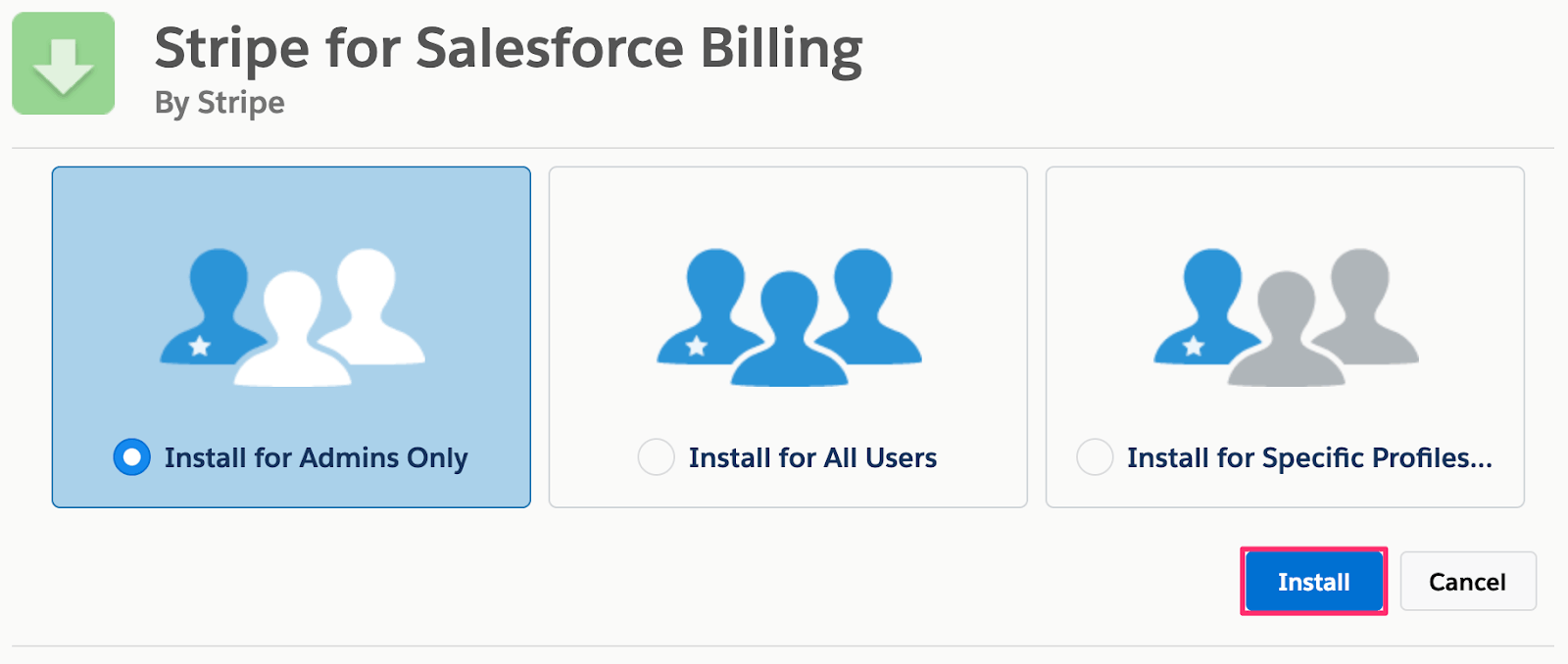
Stripe for Salesforce Billing のインストールプロセス
サードパーティーの Web サイトとの間のアクセスを承認するように求められます。Grant Access (アクセス権を付与) チェックボックスを選択して、Continue (続行) をクリックします。
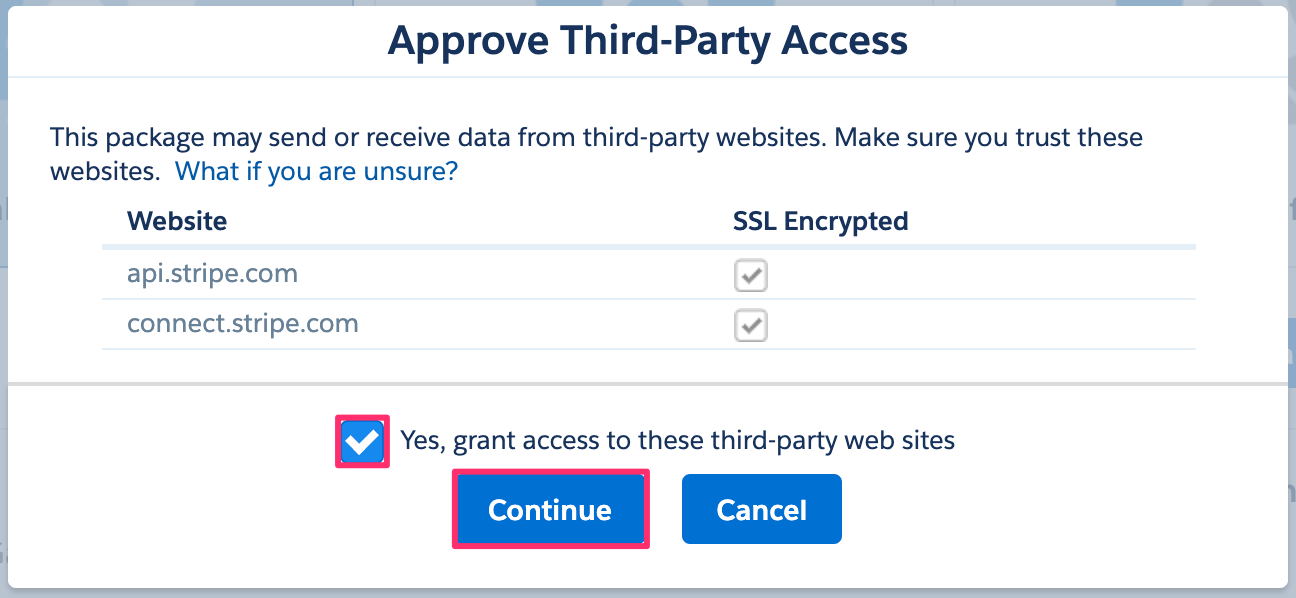
サードパーティーに Stripe へのアクセス権を付与する
Stripe for Salesforce Billing がインストールされたことを知らせるメールを受信します。確認のため、Setup (セットアップ) > Apps (アプリ) > Packaging (パッケージング) > Installed Packages (インストールされたパッケージ) に移動して、パッケージがインストールされていることを確認します。
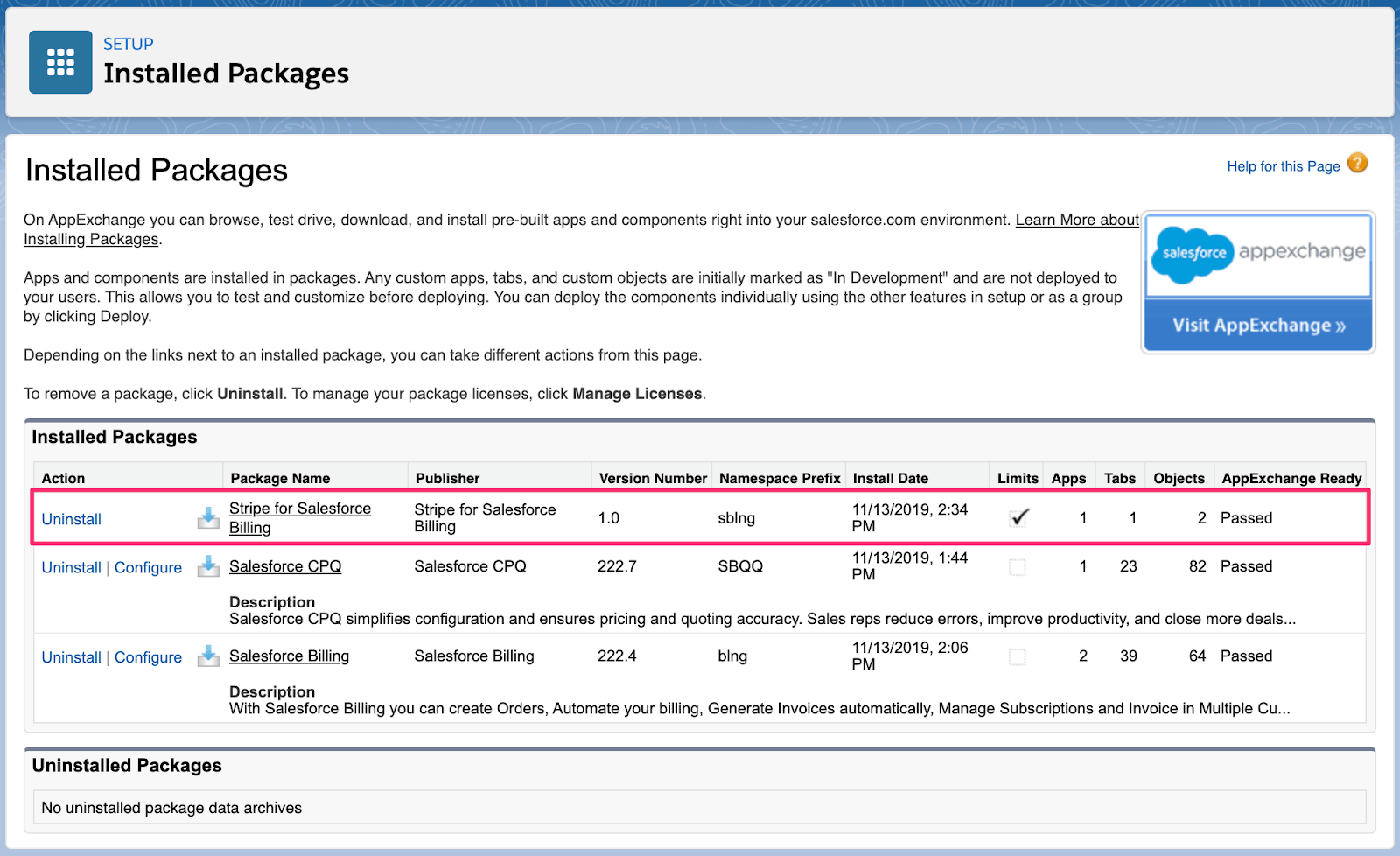
Salesforce のインストール済みパッケージのリスト